안드로이드 기반의 휴대폰은 여러가지 브랜드가 있습니다. 대표적인 브랜드가 삼성의 갤럭시, 지금은 단종된 LG 휴대폰, 구글 픽셀, 화웨이, 샤오미 까지 다양한 안드로이드 휴대폰이 있습니다. 만약 안드로이드 기반의 휴대폰을 사용하고 있는 도중 비밀번호를 잊어버렸다면 이글을 집중해서 읽어주세요. 오늘은 안드로이드 기반의 휴대폰의 비밀번호를 찾는 방법부터 안드로이드 폰 공장 초기화 방법까지 자세하게 다뤄보도록 하겠습니다.
파트 1 : 수동으로 재설정하기
휴대폰이 완전히 잠겨버린 경우, 알려져 있는 방법으로 모두 시도했지만 실패했을 때, 기기를 판매하거나 양도하는 경우라면 안드로이드 폰 공장 초기화로 해당 문제를 해결할 수 있습니다. 안드로이드 기기를 수동으로 재설정한다는 것은 안드로이드폰 초기화를 뜻하며 초기화는 기기에 접근이 불가능할 때 사용하는 마지막 방법 입니다.
이 방법은 기기 내부의 모든 데이터를 삭제하기 때문에 백업 파일이 있는지 먼저 확인하시고 백업 파일이 있어서 데이터가 복구가 가능할 때 이용하는 방법으로 추천 드립니다. 삼성폰 공장초기화 과정에서는 배터리가 제법 소모되기에 배터리가 충분히 충전되어 있는지 확인이 필요합니다.

- 기기의 전원을 완전히 끄기> 볼륨 하단 버튼과 전원 버튼을 동시에 길게 눌러주기
- 복구 모드 화면이 나타나면> 볼륨 버튼으로 Wipe data/factory reset 옵션을 선택하고 전원 버튼으로 확인
- Yes - delete all user data 선택 후 초기화 진행하기> Reboot system now 선택하여 기기 재시작 및 휴대폰 재설정 하기
파트 2: PassFab Android Unlock 로 재설정하기
모든 상황에서 완벽한 백업 파일은 없기 때문에 저장되어 있는 데이터에 중요한 데이터 파일이 많다면 안드로이드폰 초기화 과정이 망설여질 수 밖에 없습니다. 만약 내부에 저장된 파일이 중요한 데이터라 꼭 되살려야 되는 경우라면 전문 복구 프로그램인 PassFab Android Unlock 을 이용하여 안드로이드 폰 공장 초기화가 아닌 몇번의 클릭으로도 잠겨 있는 휴대폰의 패턴, PIN, 비밀번호를 무력화하여 비밀번호 재설정이 가능하니 데이터 손실이 걱정된다면 전문 프로그램을 이용하여 휴대폰 잠김 문제를 해결해 보세요.
- 컴퓨터에서 PassFab Android Unlock을 다운로드, 설치
- 케이블을 사용하여 안드로이드 기기를 컴퓨터에 연결하십시오. 소프트웨어 메인 메뉴에서 '화면 잠금 제거'를 선택하세요. 계속하려면 시작을 클릭하세요.
- 팝업 알림을 확인하려면 “네”를 클릭하세요. 그런 다음 소프트웨어가 안드로이드 기기 잠금 화면 해제를 시작하도록 하세요.
- 프로세스가 빠르게 완료되고 안드로이드 기기에 액세스할 수 있게 됩니다.
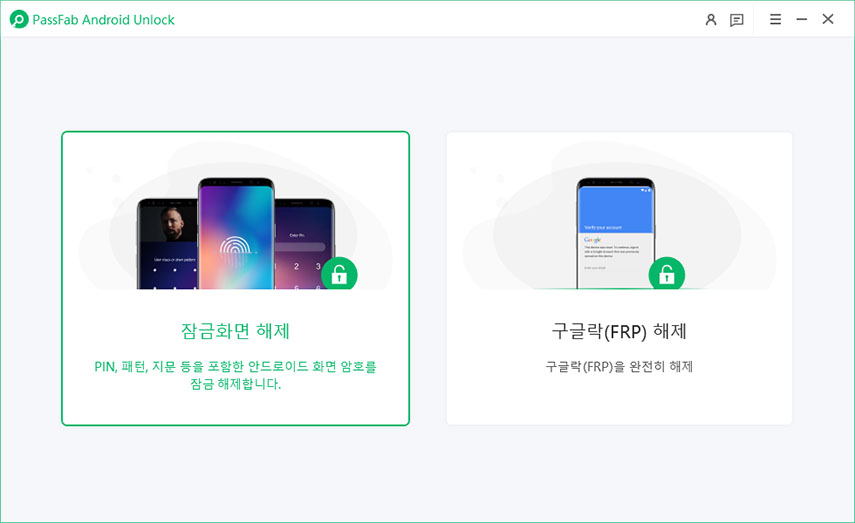



동영상 가이드
파트3: 내 모바일 찾기를 통한 재설정
삼성 및 구글 계정에서는 나의 디바이스 찾기 기능을 제공합니다. 물론 해당 기능은 삼성이 아닌 휴대폰은 불가능합니다. 삼성의 내 모바일 찾기(SmartThings Find)는 서비스를 원격으로 기기를 관리하고 특정한 상황에서 재설정 까지 가능한 기능한 제공합니다. 해당 서비스를 이용하기 위해서는 인터넷 연결이 필요하며 사전에 계정 연동과 같은 서비스 설정이 필요하니 삼성 계정을 연동한적 없거나 비밀번호를 찾기가 어렵다면, 파트2 또는 파트 4번의 구글 계정으로 재설정 하는 방법을 고려해 보세요.
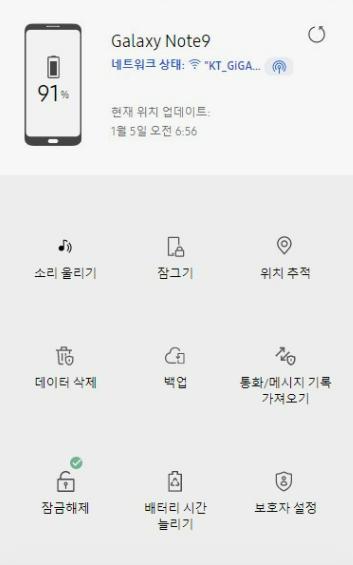
내 모바일 찾기 으로 접속하기
삼성 계정으로 로그인 하여 잠겨 있는 삼성 휴대폰을 선택하기
잠금 해제 또는 데이터 삭제 옵션을 선택하기
기기가 원격으로 초기화 되며, 설정된 비밀번호로 잠금 해제 진행
내 모바일 찾기를 통한 재설정은 삼성 안드로이드 공장초기화 없이도 해당 기능을 통해 재설정이 가능한 기능이지만 계정이 연동 되어 있을 경우만 적용 가능하다는 점을 참고 하시기 바랍니다.
파트4 :Google 계정으로 재설정하기
삼성 내 모바일 찾기 기능이 있었다면 삼성 기기가 아닌 LG휴대폰이나 구글 픽셀, 화웨이, 샤오미와 같은 안드로이드 기반의 휴대폰이라면 구글 계정으로 재설정이 가능합니다. 물론 구글에 미리 계정 연동이 되어 있어야 해당 기능을 사용할 수 있으며 해당 기능은 구글에서 제공하는 일종의 서비스이기 때문에 언제든 서비스 제공 중단도 가능하다는 점 참고 하세요. 만약 안드로이드 낮은 버전을 사용하고 있다면 해당 기능을 사용할 수 있으며 최신 버전에서는 해당 방법으로 해결이 불가능할 수도 있음을 미리 알려드립니다.

안드로이드 버전 마다 다르며 잠금 화면에서 ‘비밀번호를 잊으셨나요?’ 라는 옵션이 있다면 해당 옵션을 터치하여 구글 계정 정보를 입력하고 새 비밀번호 설정까지 완료합니다.
만약 다른 버전이라 해당 옵션이 없다면 일부러 비밀번호를 여러 번 틀리게 입력한 뒤 ‘계정 정보를 입력하여 잠금 해제’ 를 터치하여 구글 계정 정보로 로그인 하여 새로운 비밀번호를 설정합니다.
최신 버전의 안드로이드일 경우 컴퓨터나 다른 기기에서
Google 계정 으로 접속한 뒤 연동된 구글 계정으로 로그인 하여 기기 목록에서 내 기기를 선택한 뒤 잠금 해제 및 비밀번호 재설정을 시도하세요.
자주묻는질문(FAQ)
1.재설정 후 데이터 복구 가능한가요?
안드로이드폰 초기화 과정인 재설정 이후 백업이 없을 경우 데이터 복구는 사실상 어렵습니다. 안드로이드 폰 공장 초기화 과정 자체가 기기의 모든 데이터를 삭제하여 출고 상태로 되돌리는 것을 의미하기 때문에 데이터 복구는 백업이 없거나 전문 프로그램인 경우를 제외하고 휴대폰 자체적으로는 불가능합니다. 그렇기 때문에 중요한 데이터가 손실 되지 않도록 주기적으로 백업을 해두는 것이 중요합니다.
2.PassFab Android Unlock 사용 시 주의할 점은?
PassFab Android Unlock은 전문적인 비밀번호 재설정 프로그램이지만 소프트웨어를 사용하기전에 가능하다면 데이터를 백업해두는 과정이 필요할 수도 있습니다. 또한 해당 소프트웨어를 문제 없이 사용하기 위해서는 컴퓨터의 버전 및 최신 버전의 소프트웨어를 사용하여 호환성을 체크 하시기 바랍니다.
3.내 모바일 찾기 서비스 활성화 방법은?
삼성 안드로이드 공장초기화 이전에 내 모바일 찾기 서비스에 연동이 되어 있다면 삼성폰 공장초기화 과정 없이도 해당 기능을 이용하여 잠김 화면을 해제할 수 있습니다.
- 설정> 생체 인식 및 보안> 내 모바일 찾기> 삼성 계정으로 로그인 하기
- 내 모바일 찾기 기능을 활성화 하고 필요한 권한을 모두 허용하기> 위치 서비스 활성화
이렇게 설정해두면 추후 웹사이트 또는 다른 삼성 모바일 및 기기에서 ‘내 모바일 찾기’를 사용시 현재 기기의 위치를 추적하거나 잠금 해제가 가능합니다.
4.Google 계정 연동 후 재설정 시 유의사항은?
구글 계정을 사용하여 안드로이드 공장초기화 및 삼성폰 공장초기화를 진행했다면 같은 상황이 발생하지 않도록 계정 정보를 기억해두거나, 계정 복구 옵션을 설정하거나, 2단계 인증 활성화, 연동된 기기 확인 및 데이터 동기화를 확인하여 백업이 주기적으로 진행되는지 확인하는 과정이 필요합니다.
결론 :
안드로이드 기기가 잠겨버렸을 때 다양한 방법을 이용하여 재설정이 가능합니다. 수동 재설정 방법인 안드로이드 공장초기화부터 삼성 내 모바일 찾기 및 구글 계정을 통한 재설정 방법이 있습니다.
하지만 각 방법에는 장단점이 있으며 해당 서비스를 이용하기 위해서는 미리 계정 연동이 되어 있어야 되기 때문에 내부 데이터 손실 없이 비밀번호 재설정이 필요하다면 PassFab Android Unlock과 같은 전문 프로그램을 이용하여 손쉽게 재설정 하시기 바랍니다.